În Firefox și Internet Explorer, puteți deschide un fișier HTML selectând Open File (Firefox) sau Open (Internet Explorer) din meniul File .

Deoarece Google Chrome nu are o bară de meniu, nu există o opțiune directă pentru deschiderea unui fișier HTML în browser. Cu toate acestea, puteți utiliza schema URI pentru fișiere (pentru mai multe informații, consultați //en.wikipedia.org/wiki/File_URI_scheme) pentru a deschide un fișier de pe computer.
Pentru aceasta, introduceți " C: " (fără citate) în bara de adrese din Chrome și apăsați Enter . Aceasta este o scurtătură care deschide fișierul: /// C: / .
NOTĂ: Dacă fișierul pe care doriți să îl deschideți se află pe o unitate de disc diferită, introduceți litera pentru acea unitate, cum ar fi D:. Pentru acest exemplu, fișierul pe care dorim să îl deschidem se află pe unitatea C:
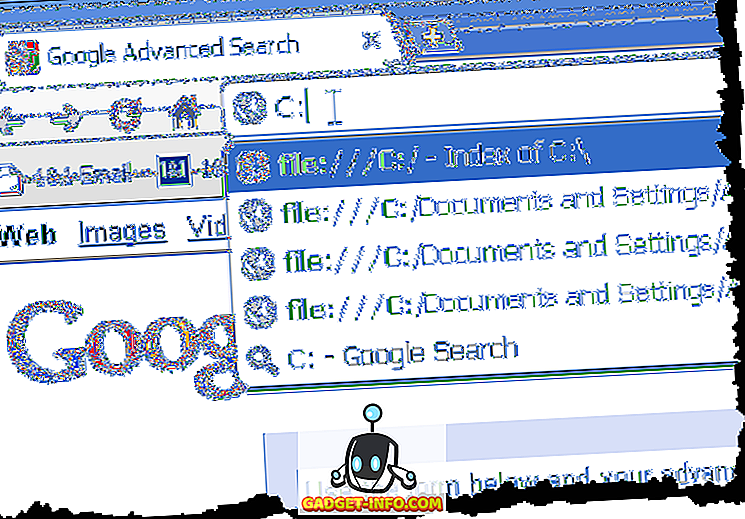
Directoarele și fișierele de pe unitatea dvs. C: se afișează ca linkuri în fereastra Chrome. Navigați la directorul care conține fișierul HTML pe care doriți să-l deschideți făcând clic pe link-uri.
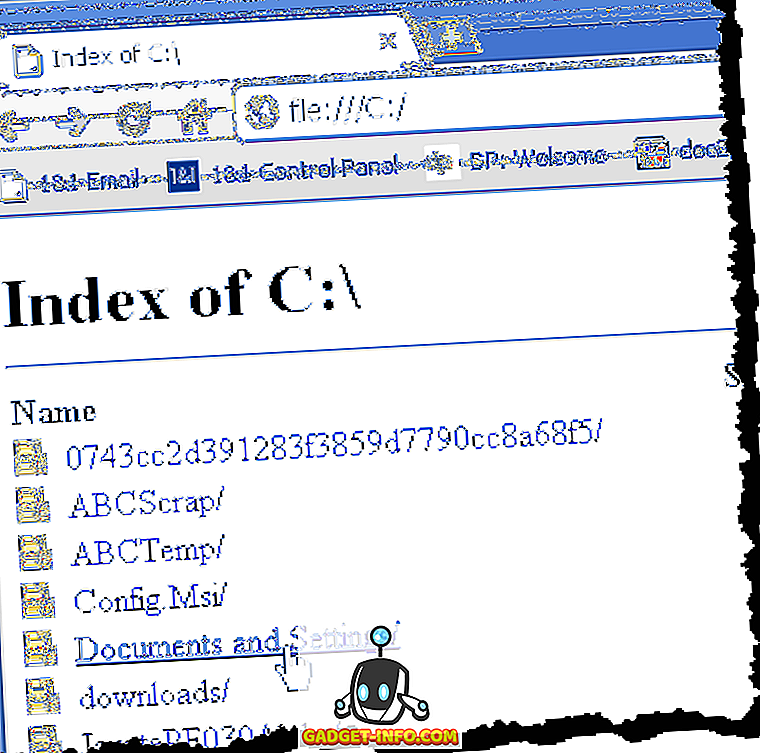
Pentru a deschide un HTML, faceți clic pe link-ul din fereastra Chrome.
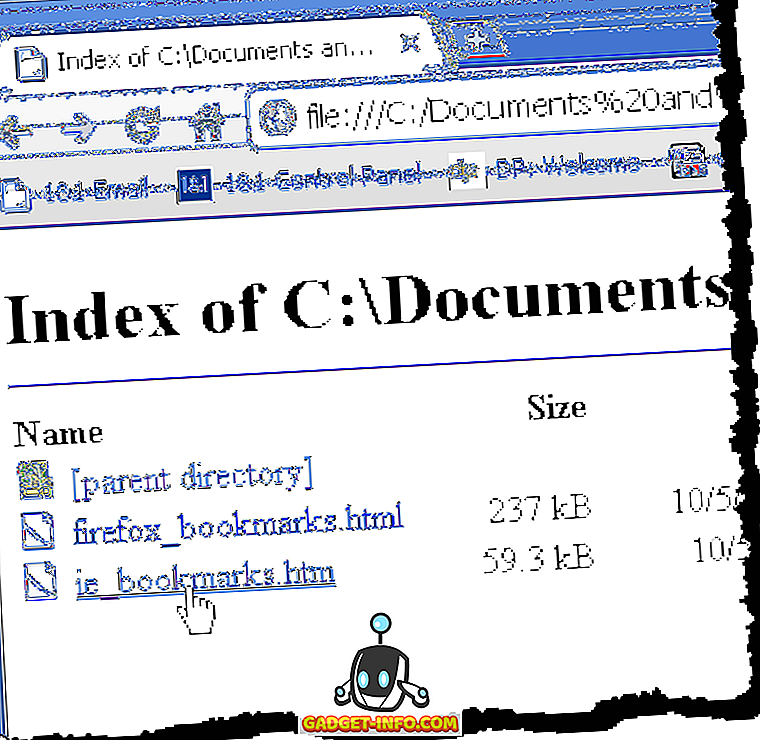
Fișierul se afișează în fereastra Chrome.
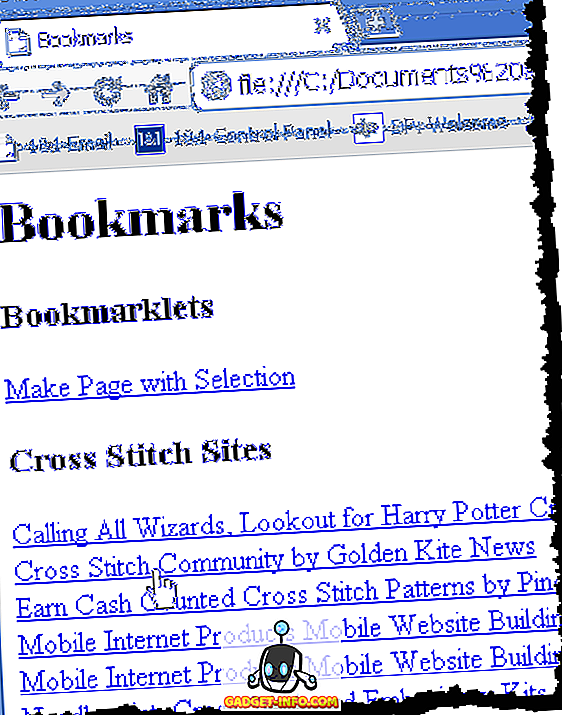
De asemenea, puteți utiliza o comandă rapidă de la tastatură pentru a deschide un fișier în Chrome. Apăsați Ctrl + O pentru a accesa caseta de dialog Deschidere . Navigați la directorul care conține fișierul pe care doriți să-l deschideți, selectați-l și faceți clic pe Deschidere .
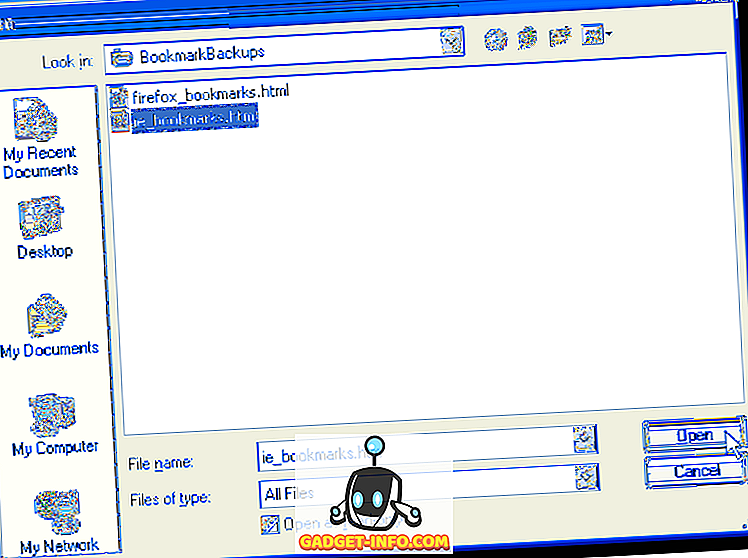
În sfârșit, puteți trage și plasa fișierul HTML direct într-o filă, iar Chrome va încărca automat pagina. Există o mulțime de comenzi rapide de la tastatură disponibile în Google Chrome pentru funcții care nu sunt disponibile în mod evident. Vedeți pagina de ajutor la comenzile rapide Windows - Ajutor Google Chrome pentru mai multe informații. Bucurați-vă!

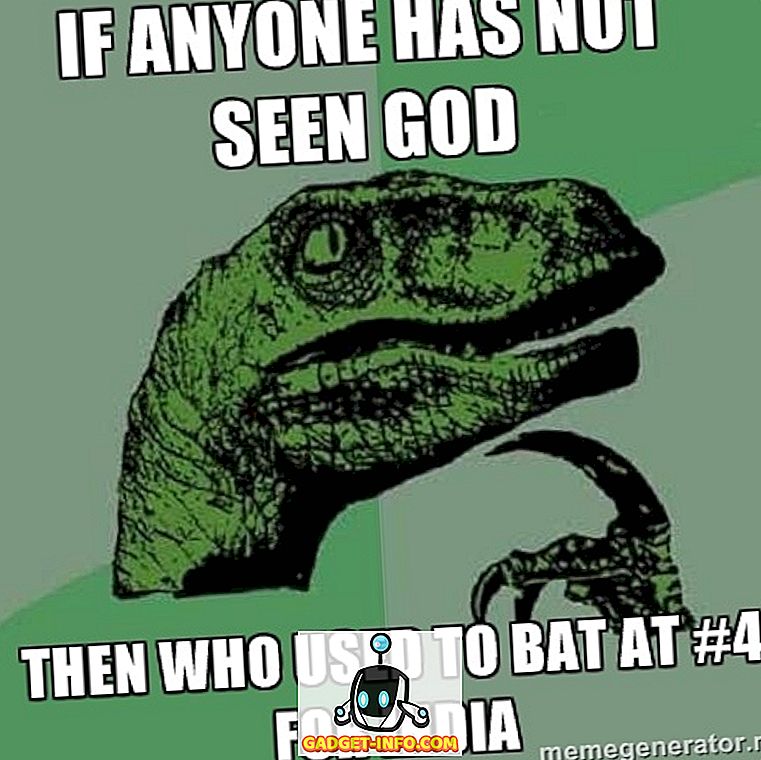





![social media - În interiorul magazinului eCommerce Giant Amazon's Warehouse [Video]](https://gadget-info.com/img/social-media/899/inside-ecommerce-giant-amazon-s-warehouse.jpg)
